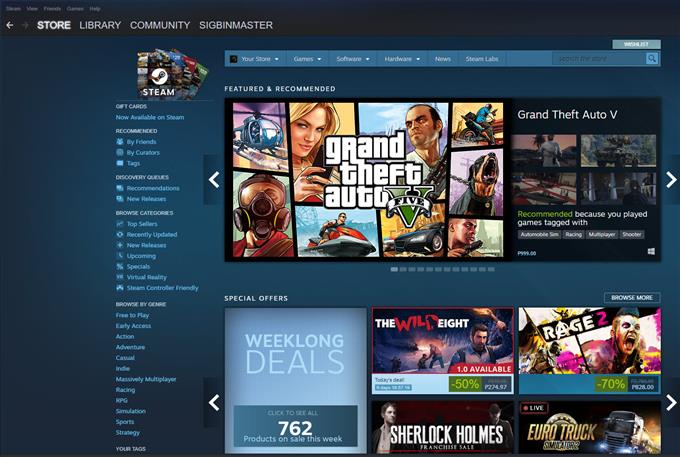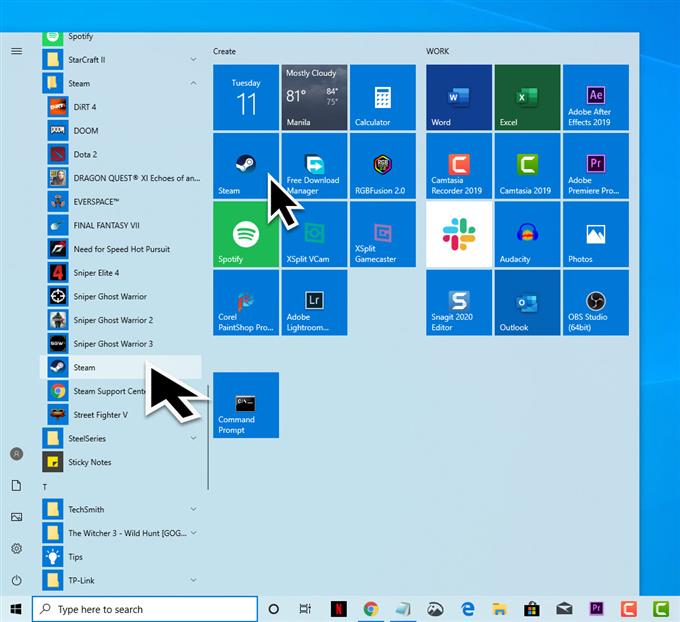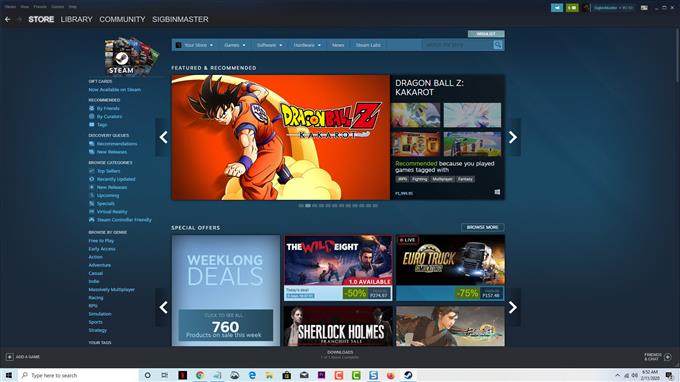Steam ist eine beliebte digitale Vertriebsplattform für Videospiele, auf der Sie nicht nur Ihre Lieblings-PC-Spiele kaufen, sondern auch mit anderen Spielern interagieren können. Es ermöglicht einem Spieler, Personen zu seiner Freundesliste hinzuzufügen, und unterstützt sowohl Text- als auch Sprachchats. Es gibt auch einen öffentlichen Chatraum, in dem Spieler mit jedem sprechen können, der den Dienst abonniert. Obwohl diese Plattform für alle sicher ist, gibt es Fälle, in denen Sie Ihre Datenschutzeinstellungen ändern möchten. In dieser neuesten Ausgabe unserer Fehlerbehebungsserie zeigen wir Ihnen, wie Sie die Steam-Datenschutzeinstellungen ändern können.
Bearbeiten Sie Ihre Steam-Datenschutzeinstellungen
Wenn Sie die Spiele, die Sie gespielt haben, in Ihrem Steam-Profil oder nur Ihr gesamtes Steam-Profil ausblenden möchten, können Sie dies über die Option „Meine Datenschutzeinstellungen“ der Plattform tun.
Benötigte Zeit: 3 Minuten.
Greifen Sie auf die Steam-Datenschutzeinstellungen zu
- Starten Sie den Steam-Client
Sie können darauf über das Startmenü oder über die Desktop-Verknüpfung zugreifen.
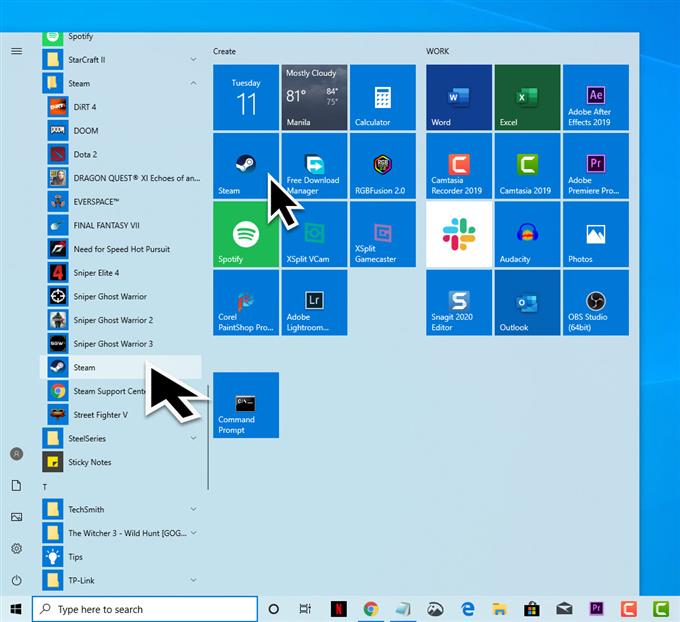
- Melden Sie sich beim Steam-Konto an, wenn Sie nicht automatisch angemeldet sind
Sie müssen Ihren Benutzernamen und Ihr Passwort eingeben.

- Klicken Sie auf den Profilnamen
Dies befindet sich in der oberen rechten Ecke des Bildschirms und wählen Sie „Mein Profil anzeigen“..

- Wählen Sie „Profil bearbeiten“.
Diese Schaltfläche befindet sich normalerweise oben rechts auf der sich öffnenden Seite.

- Wechseln Sie zu „Meine Datenschutzeinstellungen“.
Diese Schaltfläche befindet sich normalerweise oben rechts auf der Profilseite.

Im Abschnitt Meine Datenschutzeinstellungen können Sie verschiedene Optionen ändern.
- Mein Profil: Ihr Community-Profil enthält Ihre Profilzusammenfassung, Freundesliste, Abzeichen, Steam Level, Vitrinen, Kommentare und Gruppenmitgliedschaft. Sie können dies auf einstellen Öffentlich, nur für Freunde oder privat.
- Spieldetails: Diese Kategorie enthält die Liste aller Spiele auf Ihrem Steam-Konto, Spiele, die Sie auf die Wunschliste gesetzt haben, Ihre Erfolge und Ihre Spielzeit. Diese Einstellung steuert auch, ob Sie als „im Spiel“ angezeigt werden und den Titel des Spiels, das Sie spielen. Sie können dies auf einstellen Öffentlich, nur für Freunde oder privat.
- Freundesliste: Hiermit wird gesteuert, wer Ihre Freundesliste in Ihrem Steam-Community-Profil sehen kann. Sie können dies auf einstellen Öffentlich, nur für Freunde oder privat.
- Inventar: Ihr Inventar enthält Gegenstände, die Sie in Spielen mit Steam Trading erhalten haben. Es enthält auch alle von Ihnen gesammelten Steam-Sammelkarten sowie zusätzliche Kopien oder Steam-Geschenke. Sie können dies auf einstellen Öffentlich, nur für Freunde oder privat.
- Kann Kommentare zu meinem Profil posten: Sie können dies auf einstellen Öffentlich, nur für Freunde oder privat.
Alle Änderungen, die Sie an der Datenschutzeinstellung vorgenommen haben, werden automatisch gespeichert. Sobald Sie fertig sind, müssen Sie die Steam-Datenschutzeinstellungen ändern.
Haben Sie Probleme mit Ihrem Computer? Kontaktieren Sie uns über dieses Formular. Wir werden versuchen zu helfen.